系统镜像烧录
- 视频教程
WalnutPi OS是一款基于Debian的免费操作系统,针对核桃派硬件进行了优化,是在核桃派上正常使用的推荐操作系统。
核桃派的操作系统是安装到SD卡上的,目前提供2个镜像,分别是定制版Debian和无桌面版本。
桌面版(desketop版)核桃派定制版Debian经过魔改后,体验更像Windows,系统预装丰富的应用软件,开机即用。包含C、Python编程软件、谷歌浏览器、LibreOffice办公(兼容Office)、图片查看器、VLC媒体播放器、截图软件等,务求让大家降低使用门槛。
无桌面版(server版)使用终端方式交互,好处是更快的启动速度,更少的内存占用,功耗低,特别适合熟悉Linux指令的用户。你甚至可以用它来部署一个小型服务器。
普通用户(默认)账号:pi ; 密码:pi管理员账户账号:root ; 密码:root
镜像下载地址:
- 百度网盘链接:https://pan.baidu.com/s/1-ytTK-KI1RP2KsoZpjFSrA?pwd=WPKJ
- 提取码:WPKJ
更新说明可以看里面的说明文档.txt。觉得百度网盘下载慢的话可以到QQ群文件下载:677173708
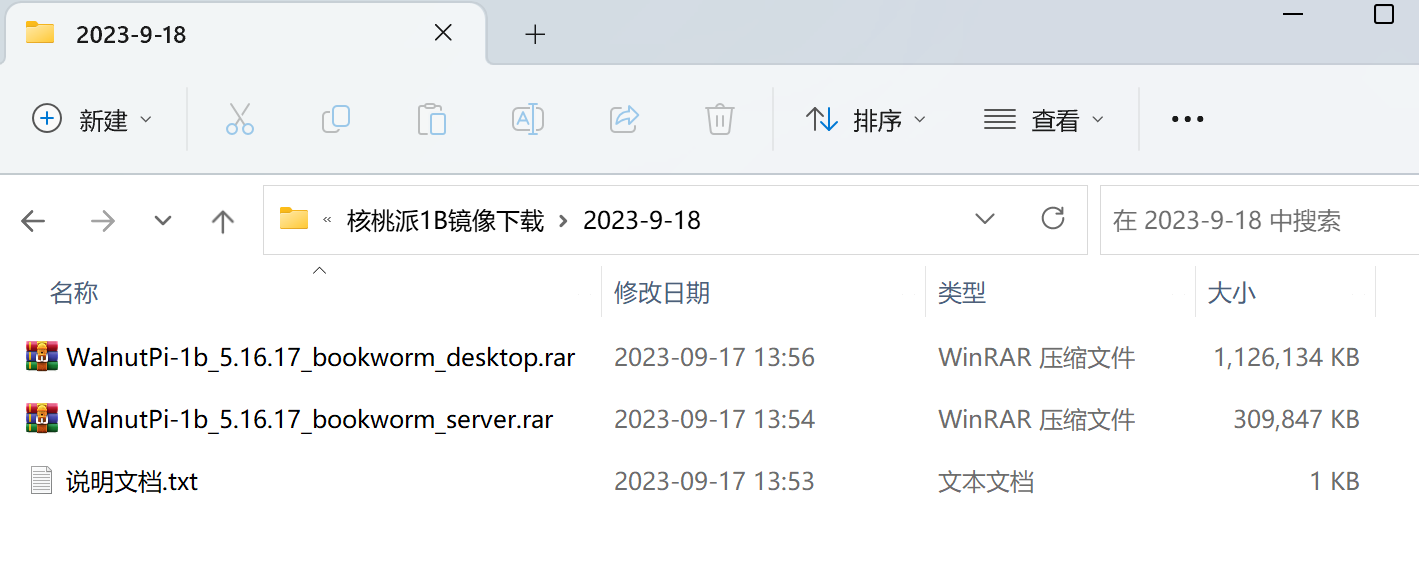
SD启动卡烧录
使用rufus烧录(推荐)
镜像下载完后我们还需要一个镜像烧录软件,这里推荐轻量级镜像烧录软件rufus。下载地址:https://rufus.ie/zh/#google_vignette
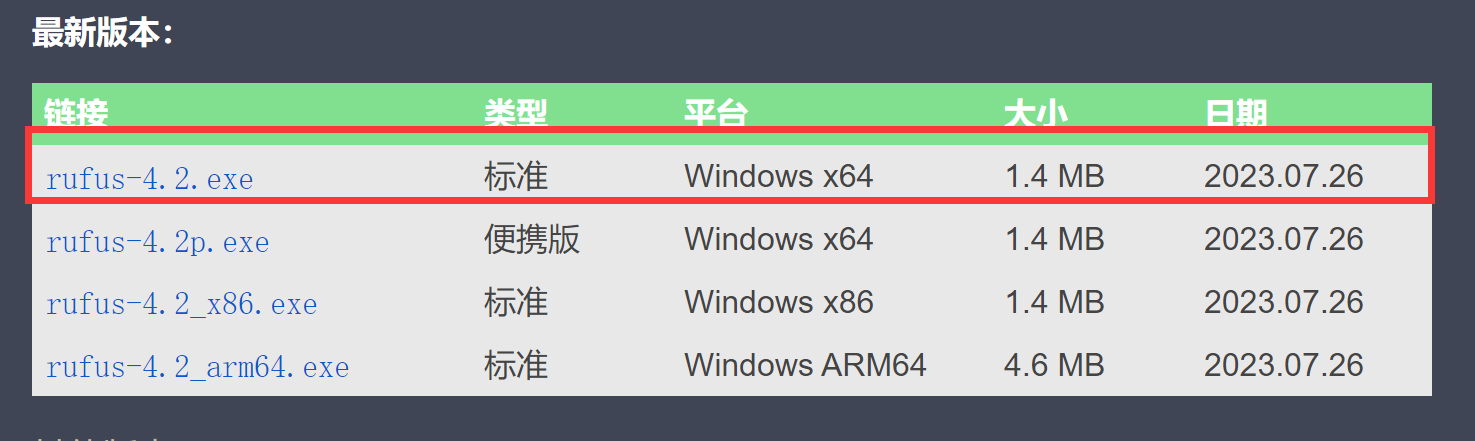
下载后直接打开软件,选择U盘盘符和要烧写的镜像即可:
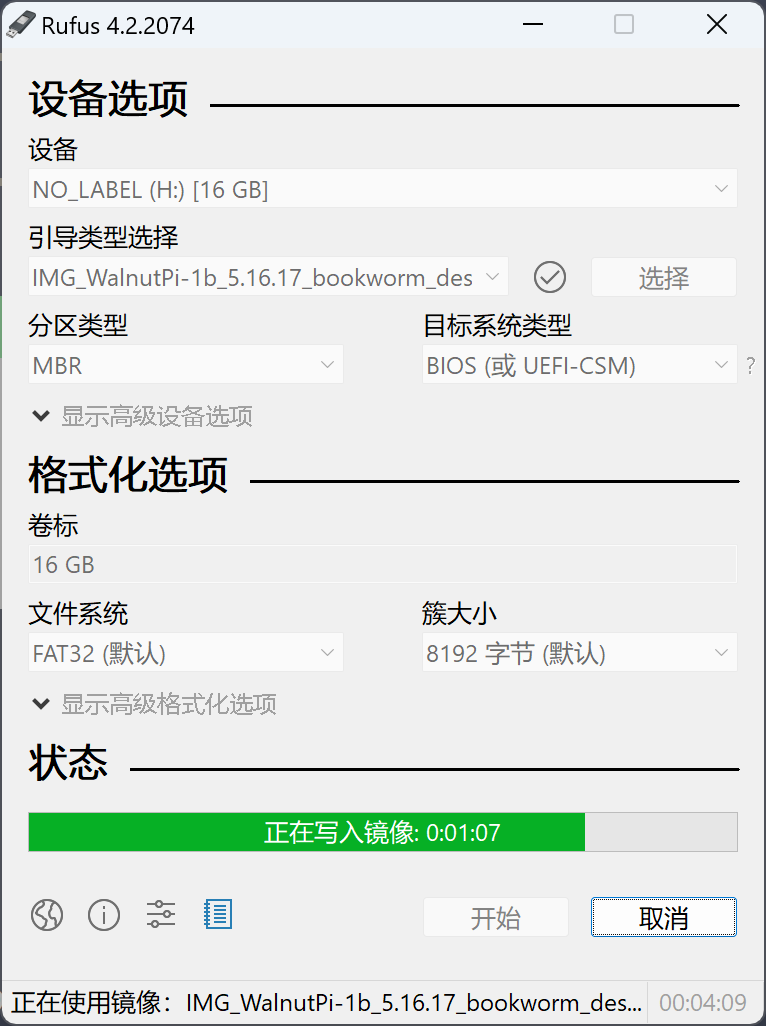
使用balenaEtcher烧录
如果上面rufus软件无法烧录,也可使用balenaEtcher试试。balenaEtcher下载: https://etcher.balena.io/#download-etcher
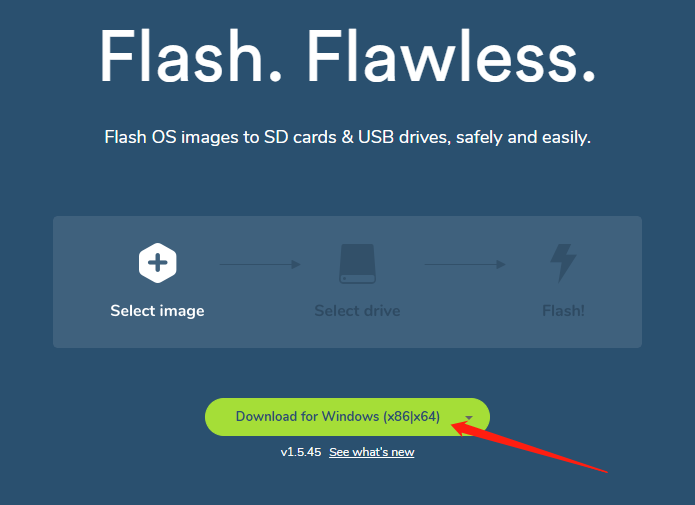
根据自己电脑的操作系统选择对应软件下载。Windows用户默认选择第一个下载安装。
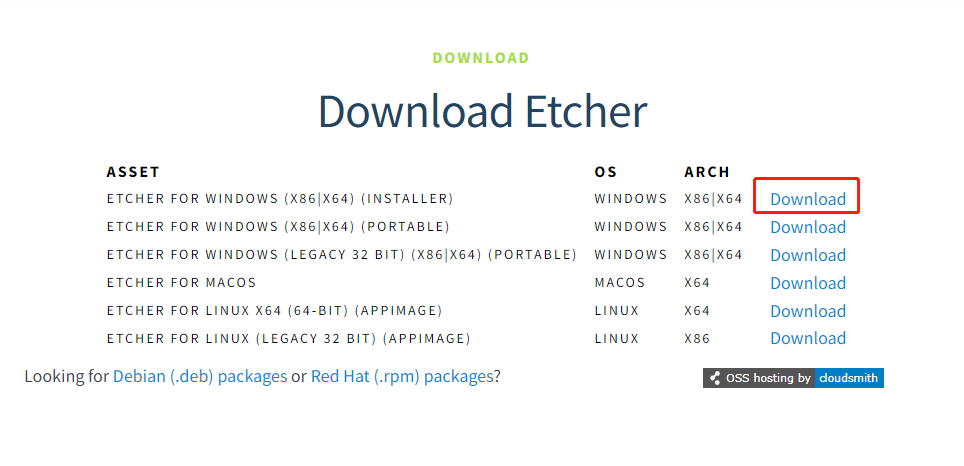
安装完成后打开软件,出现以下界面:
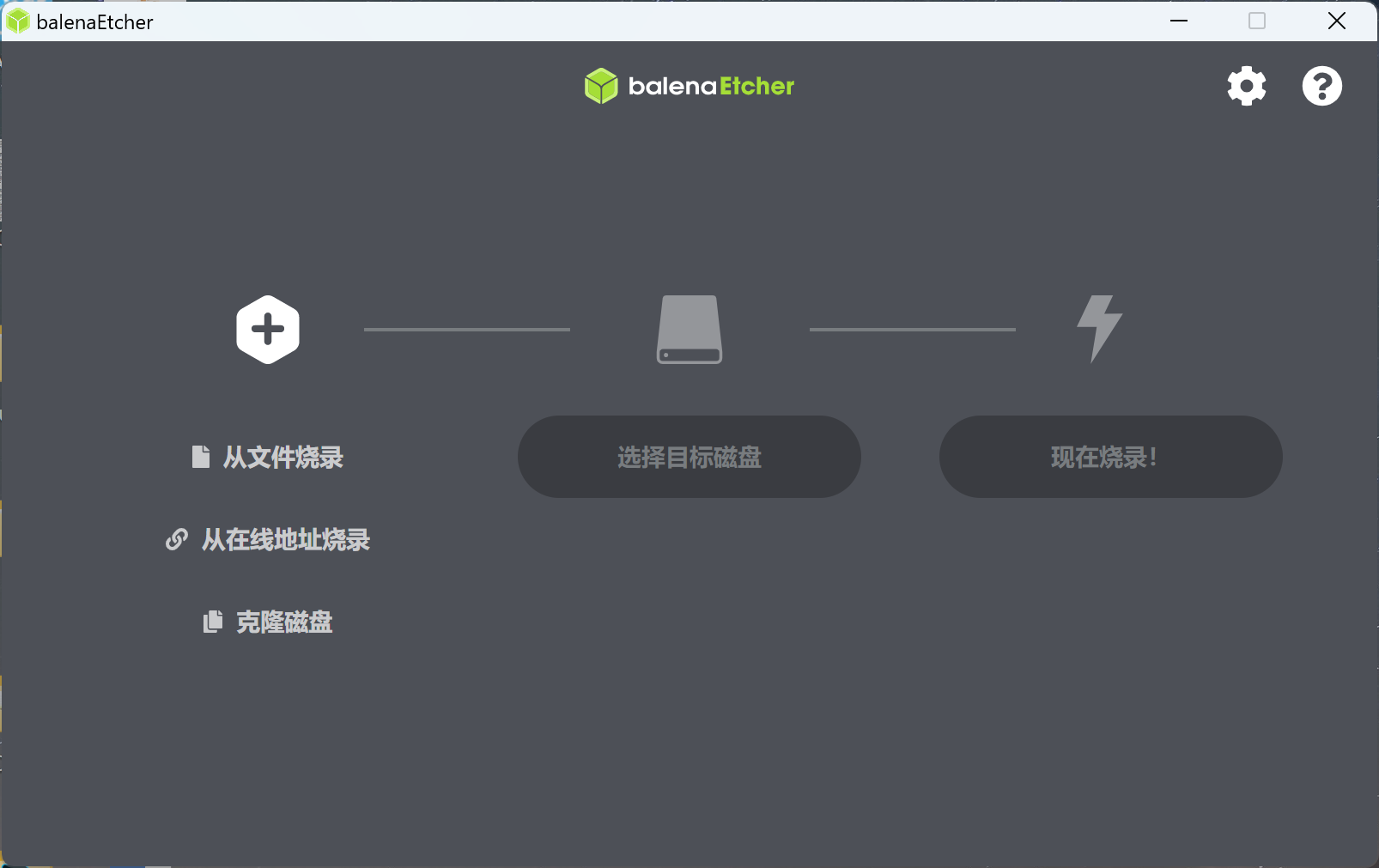
我们将MicroSD卡通过读卡器接入电脑 (推荐容量16G以上,闪迪class10牌子)。

回到刚刚镜像烧录软件,点击Select image 选择之前下载的系统镜像文件, 网盘下载的是压缩文件,先解压出来img文件再选择。
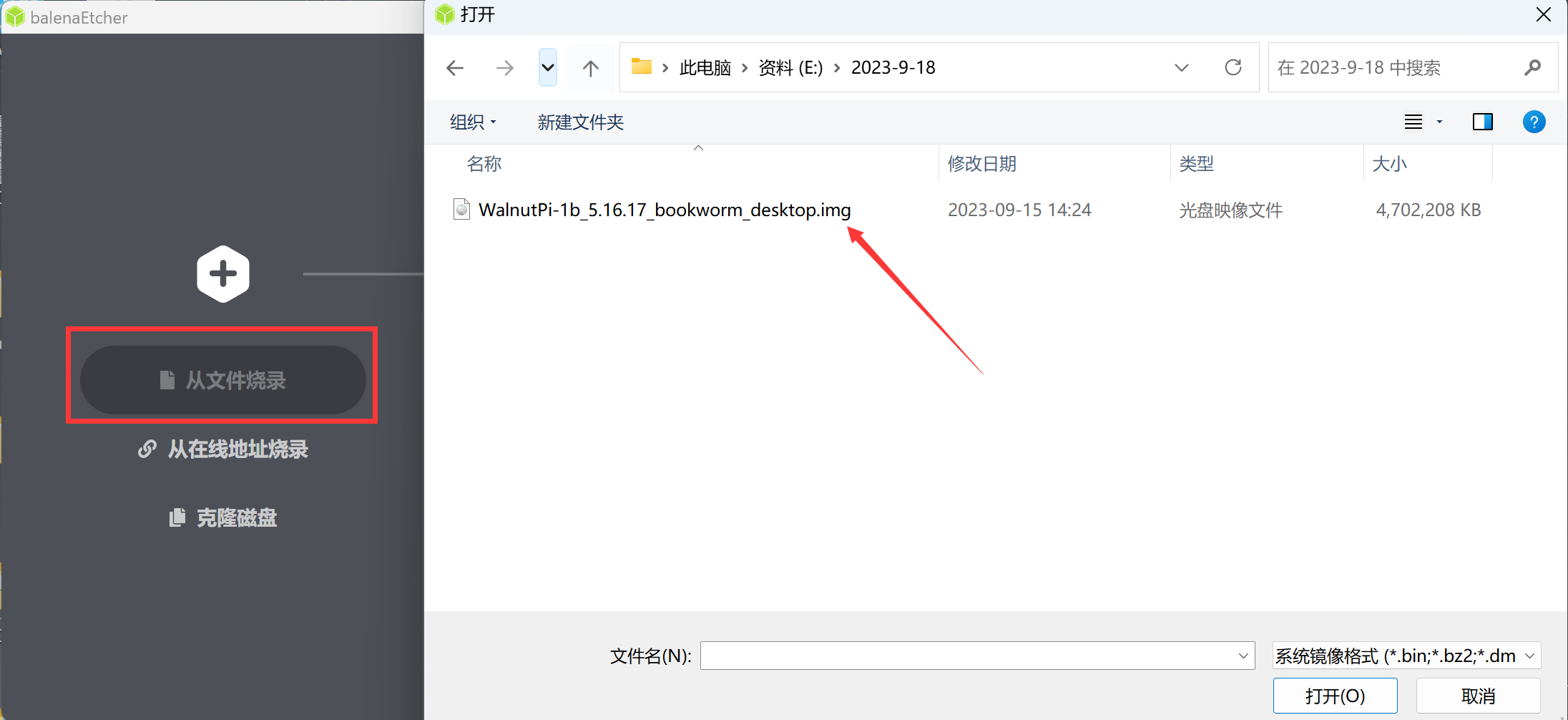
然后在Select Drive选择SD卡 U盘对应的盘符,如果出现提示要格式化U盘直接点取消即可,因为烧录软件会格式化SD卡。
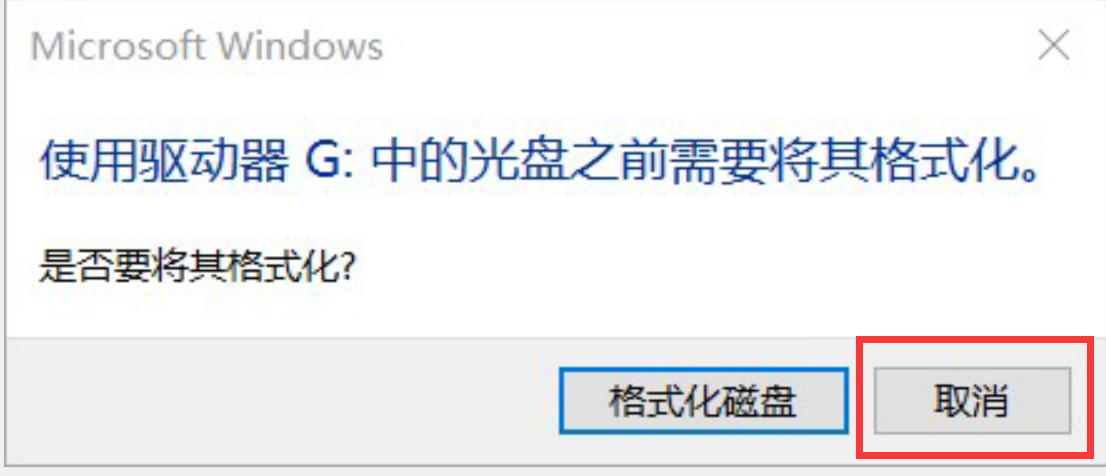
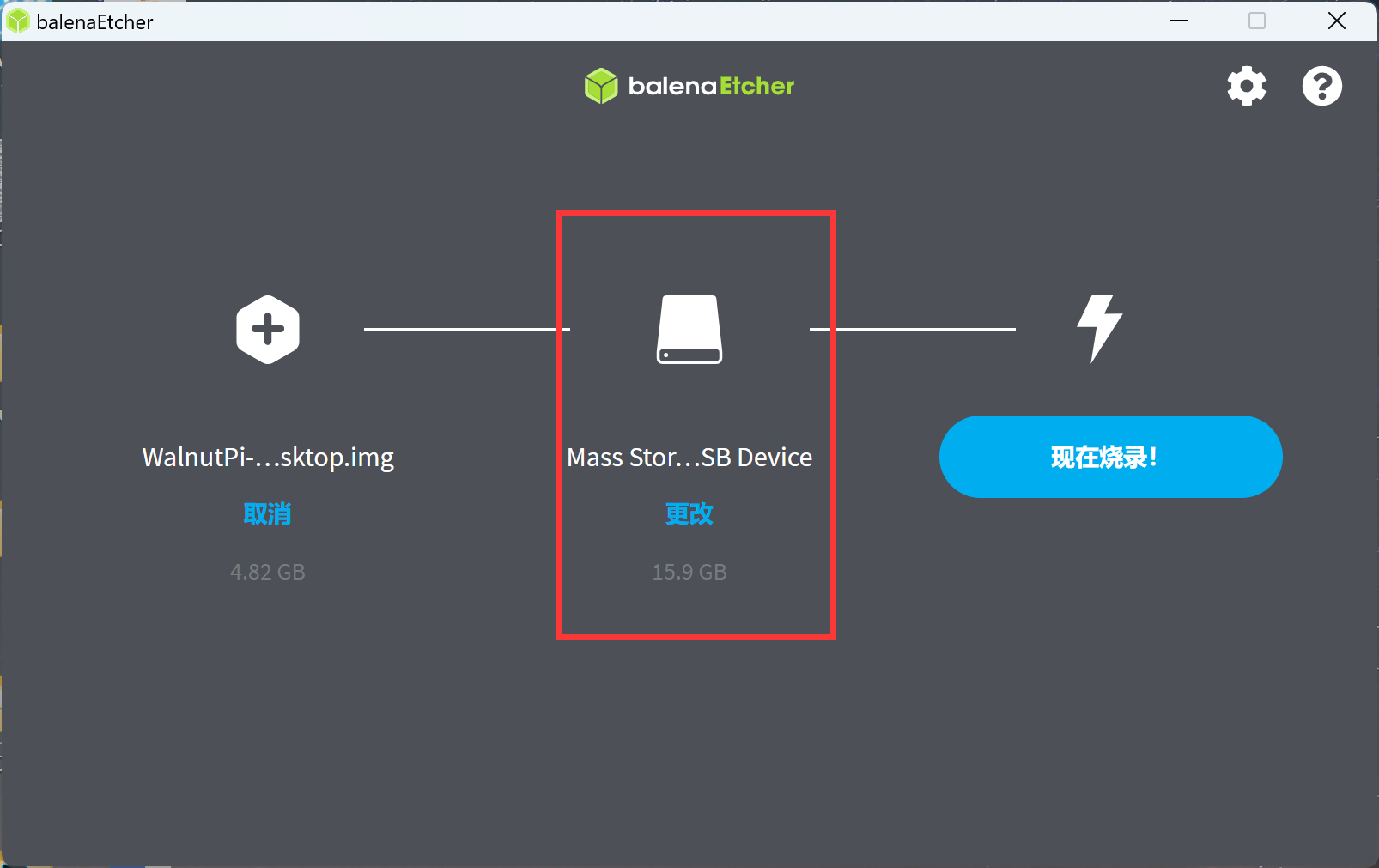
点击 Flash 开始烧写镜像,烧录过程会有进度提示:
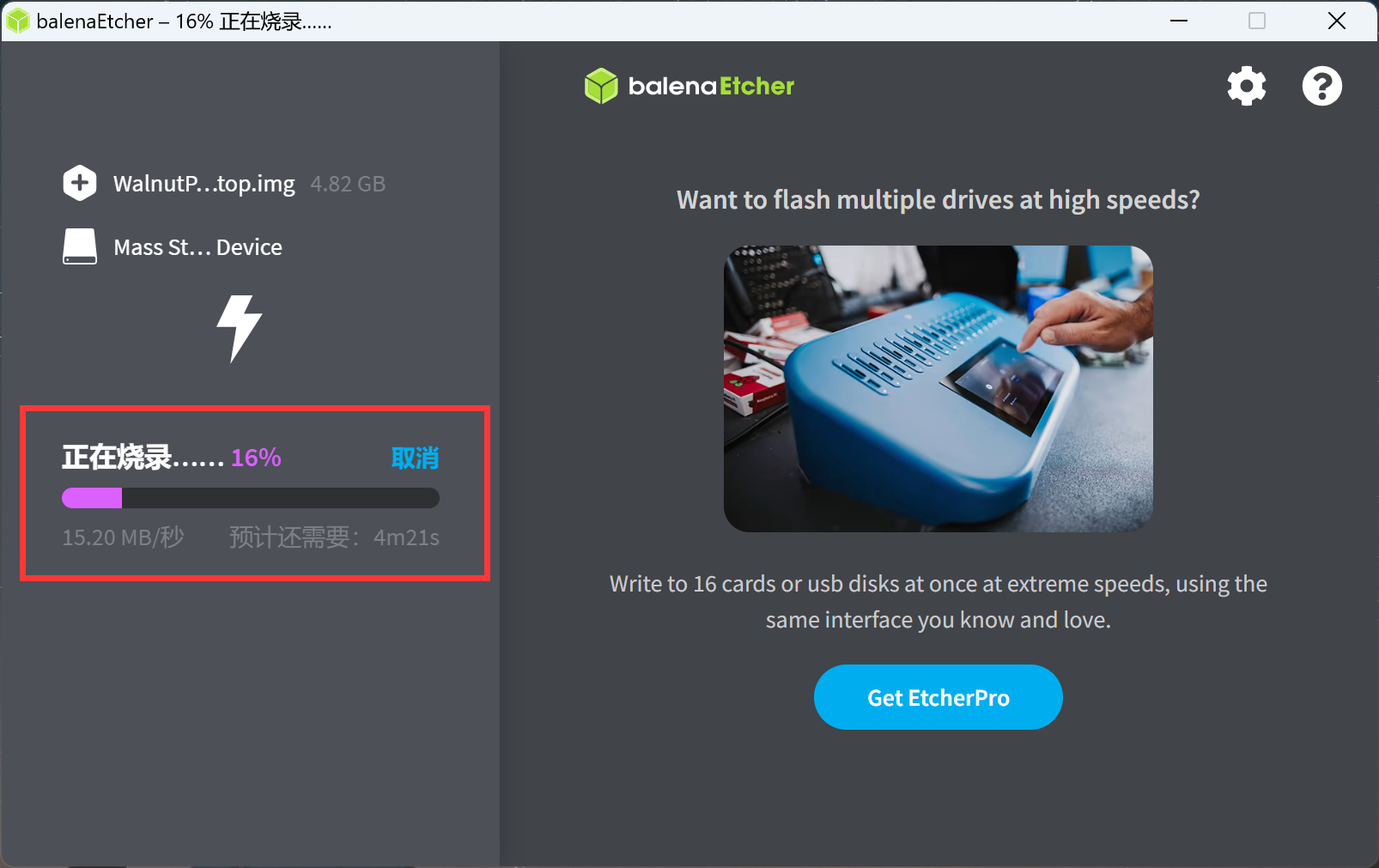
烧写完成后如下图所示:
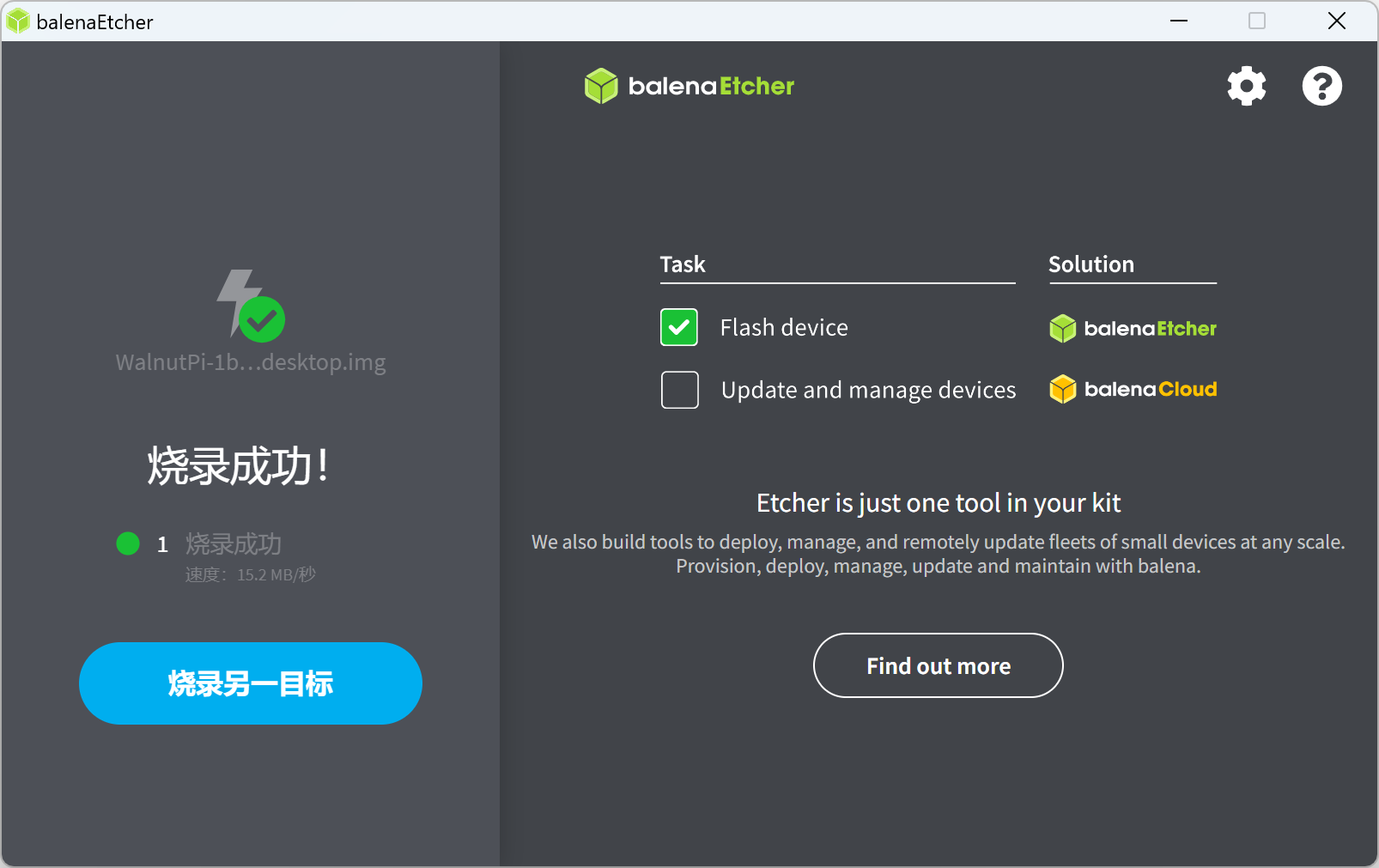
烧录完成后会发现Windows只会显示一个100M的盘符,属于正常现象,里面放置了一些核桃派配置文件。
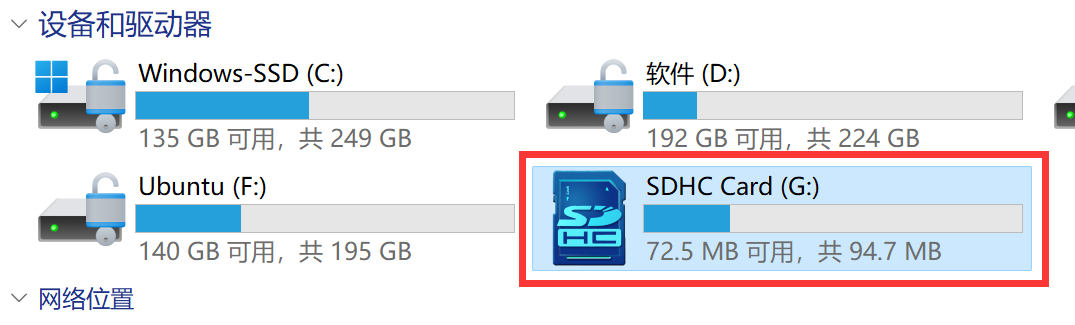
EMMC烧录
核桃派CM1计算模块提供EMMC版本,核桃派提供3种烧录方式供用户选择。
当SD卡和EMMC同时带有操作系统时候,主控芯片会从SD卡启动系统。
使用带系统SD卡烧录
此方式烧录时间比较快。
通过SD卡启动一个核桃派Debian系统,然后将核桃派镜像通过U盘或网络挂载方式挂载到该系统。

也可以先将镜像压缩成了zip格式,再通过U盘连接核桃派,然后通过uzip指令解压镜像以节省拷贝时间。
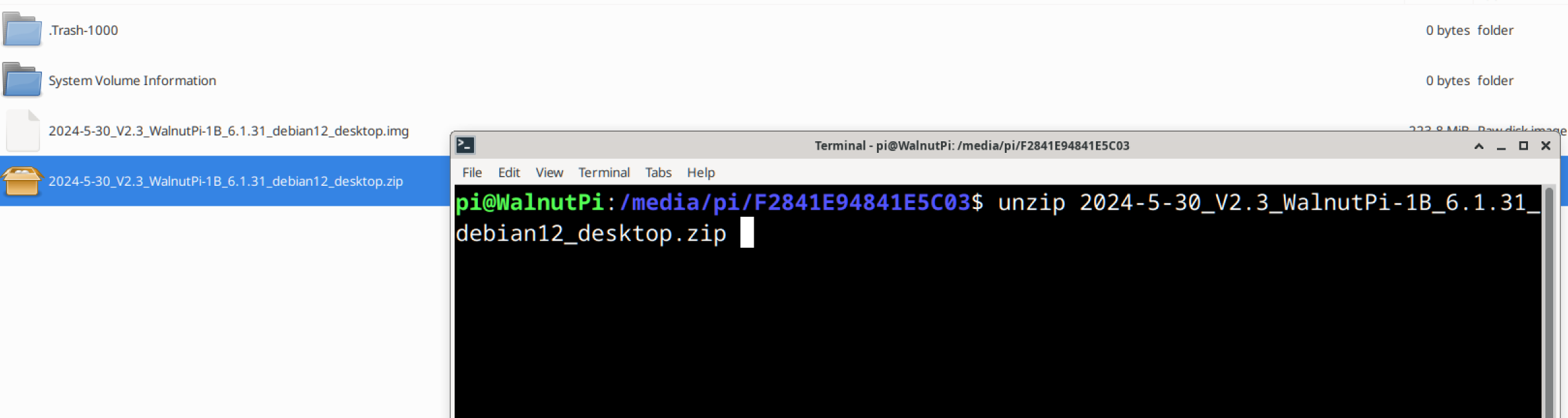
解压到当前目录:
unzip xxx.zip
也可以解压到指定目录下,下面指令表示将zip文件解压到/home/pi目录:
unzip xxx.zip /home/pi
然后通过下面指令即可将img镜像文件烧录到核桃派EMMC:
sudo set-emmc burn xxx.img
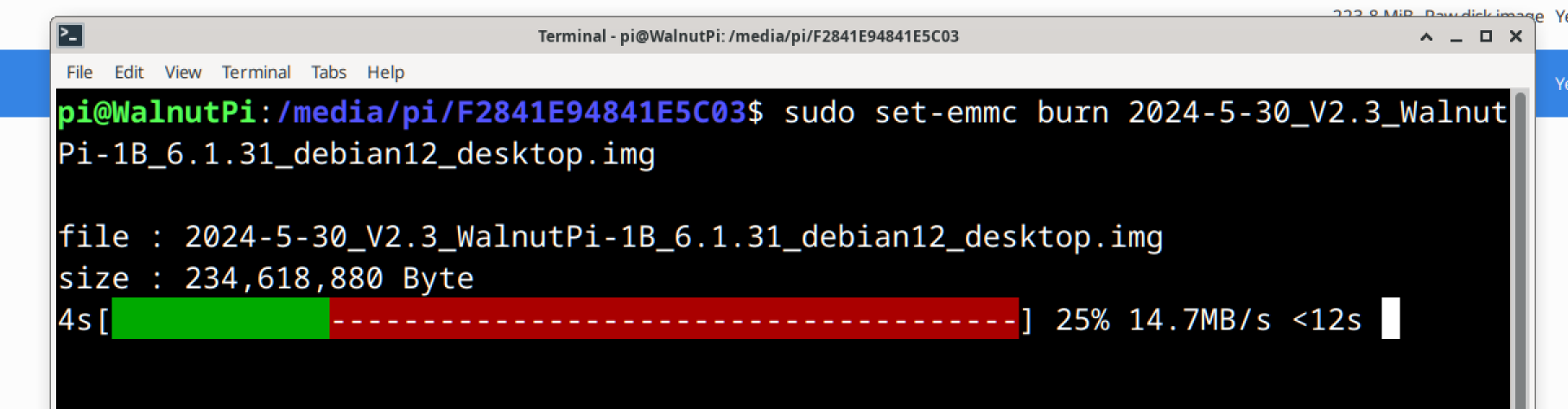
烧录完成后关机,拔掉SD镜像卡,上电系统正常启动说明系统已经烧录到EMMC并且工作正常。
除了烧录,核桃派 set-emmc 指令还提供格式化EMMC功能:
快速格式化(推荐):
sudo set-emmc earse-quick
完全格式化(速度会很慢):
sudo set-emmc earse-overwrite
USB烧录(需要一张空白SD卡)
此方式烧录时间比较长。
烧录资料包的U盘镜像使用rufus工具烧录到SD卡。
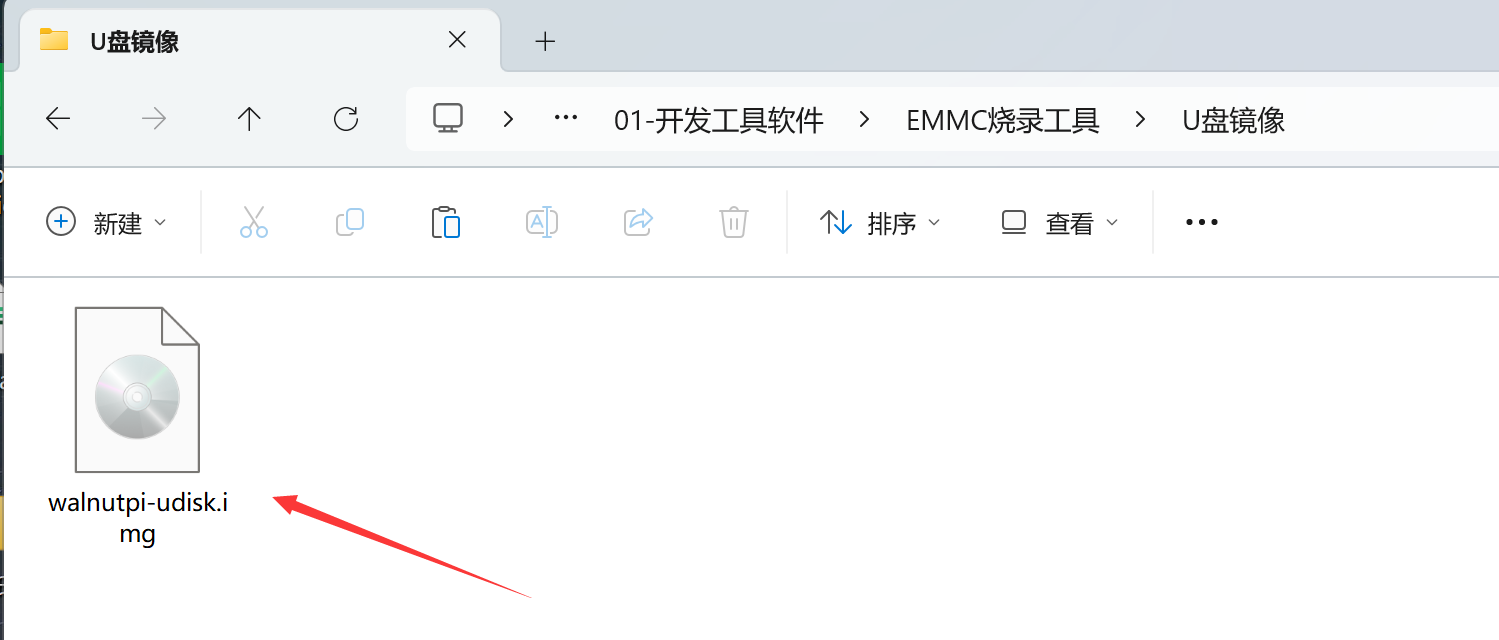
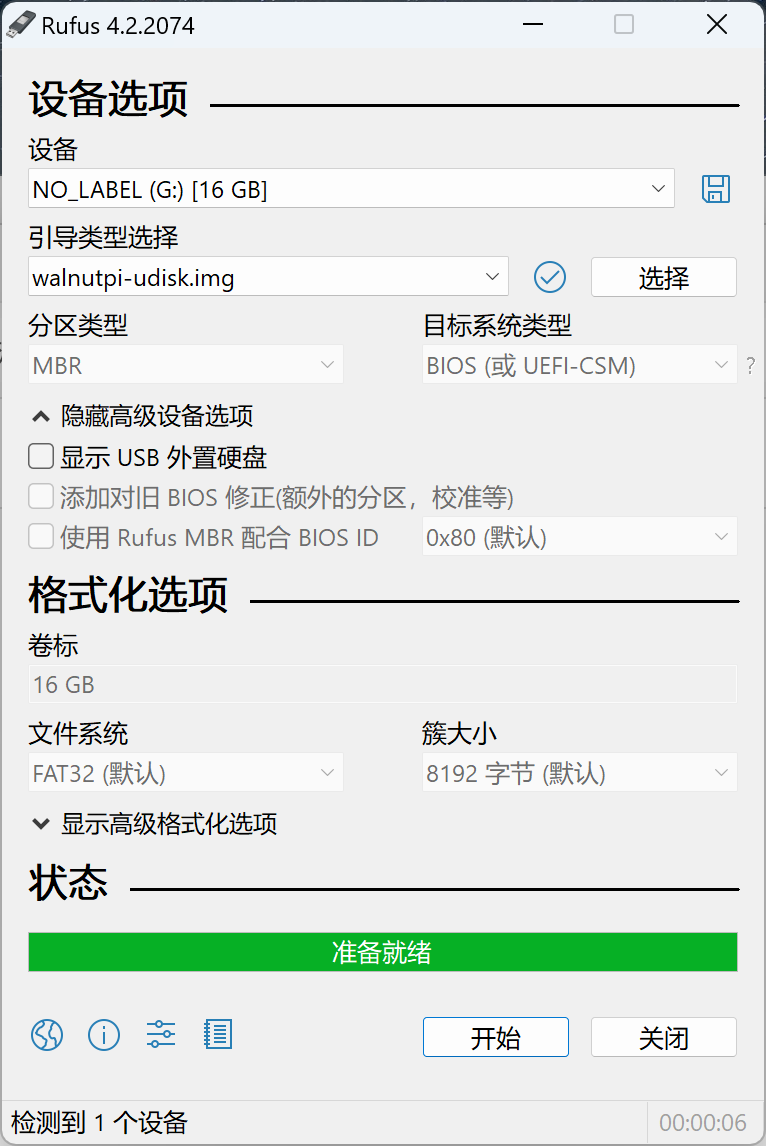
将SD卡插入核桃派,使用TYPE-C线通过USB口连接到电脑。
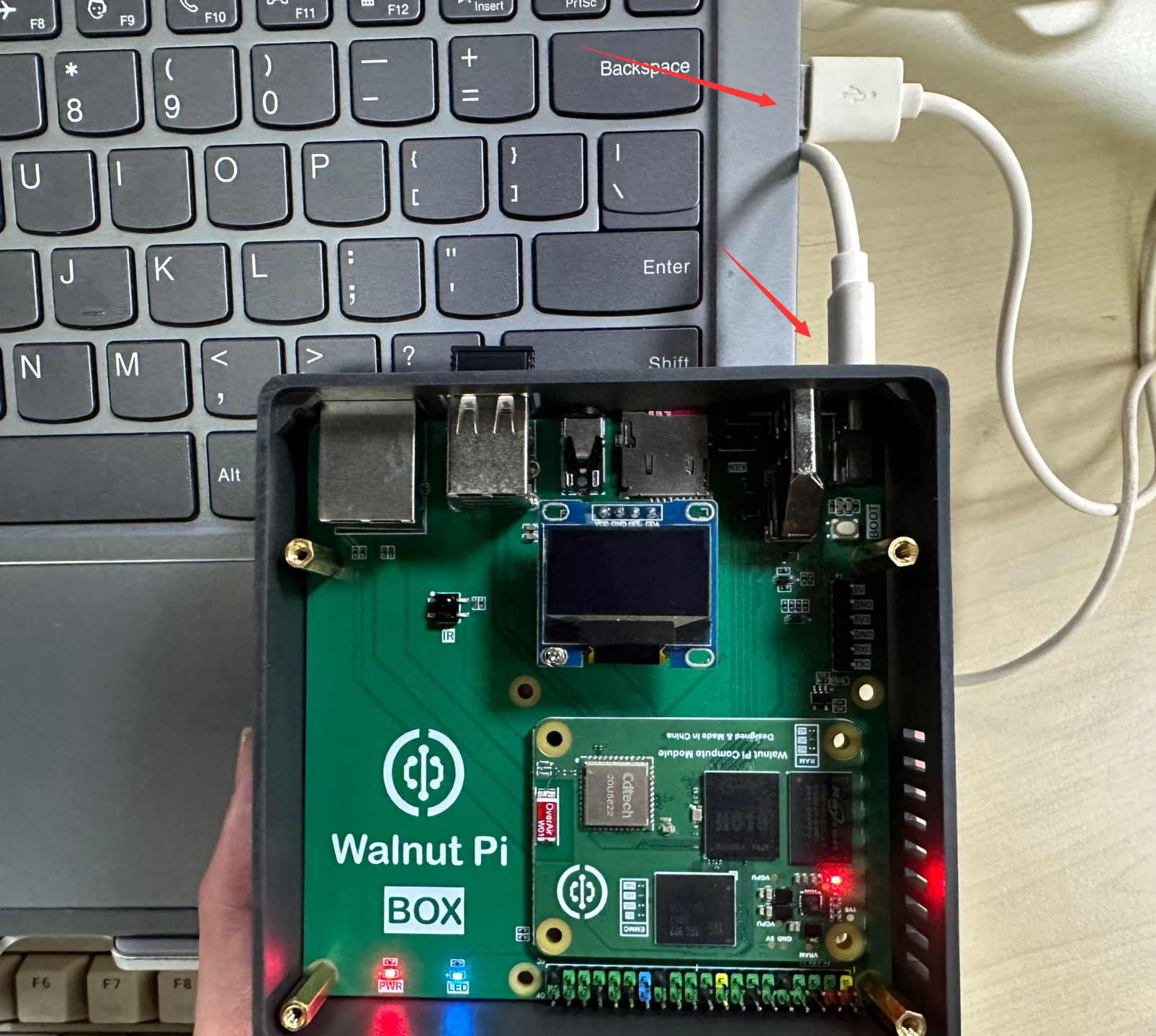
这时候电脑会弹出一个约150M容量的U盘(EMMC的一个分区)。
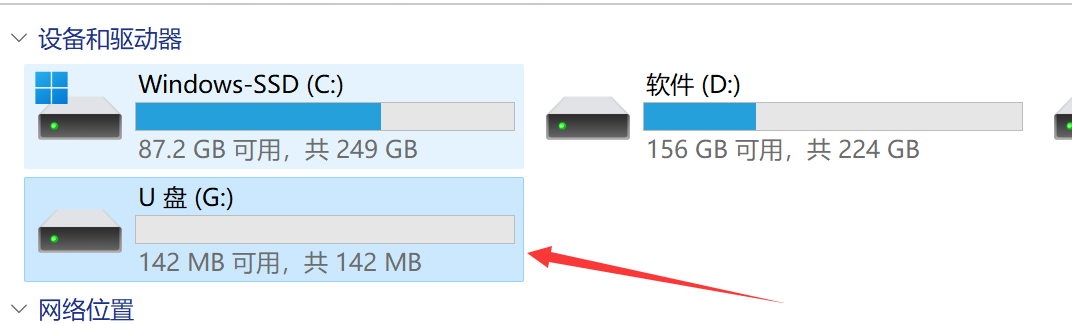
然后使用[rufus] (#使用rufus烧录推荐)工具将 核桃派系统镜像烧录到这个U盘即可。这个烧录方式有点慢,请耐心等待。
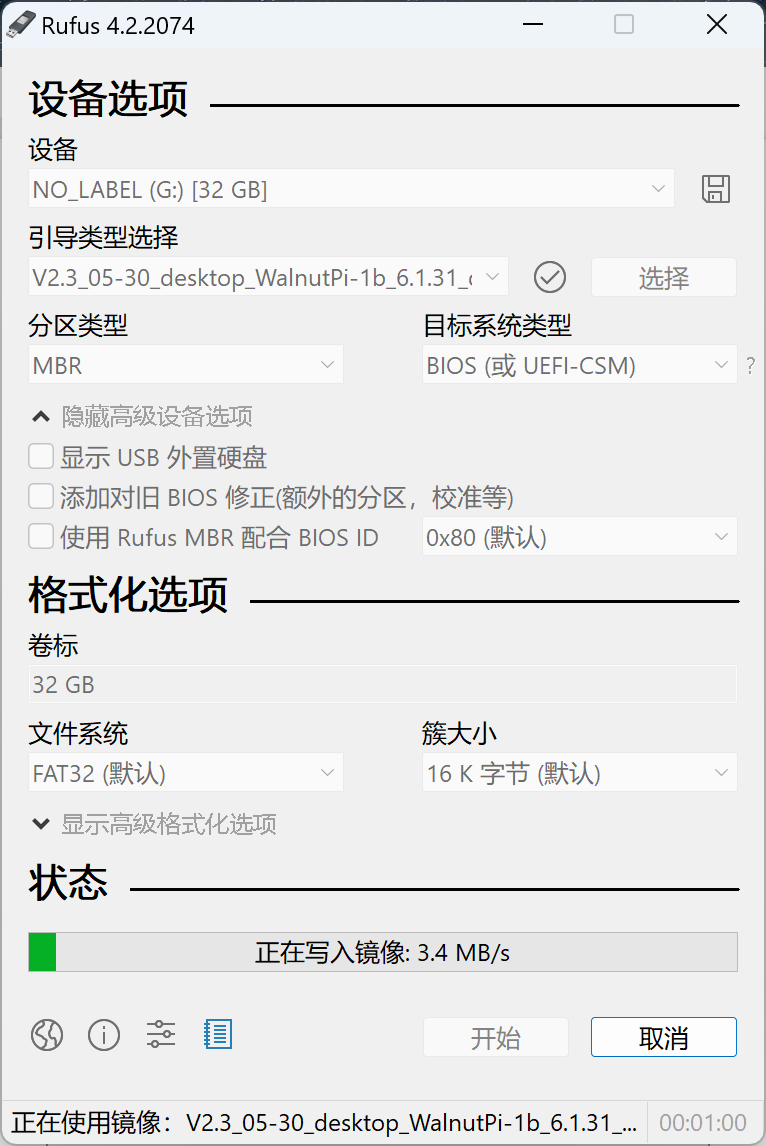
烧录完成后断电,拔掉SD卡,上电系统正常启动说明系统已经烧录到EMMC并且工作正常。
刷过U盘启动卡的SD卡再次插入电脑可能无法识别,这时候可以打开计算机管理--磁盘管理找到SD卡容量的那个盘符,点击右键--更改驱动器号,按提示重新分别驱动盘符即可。
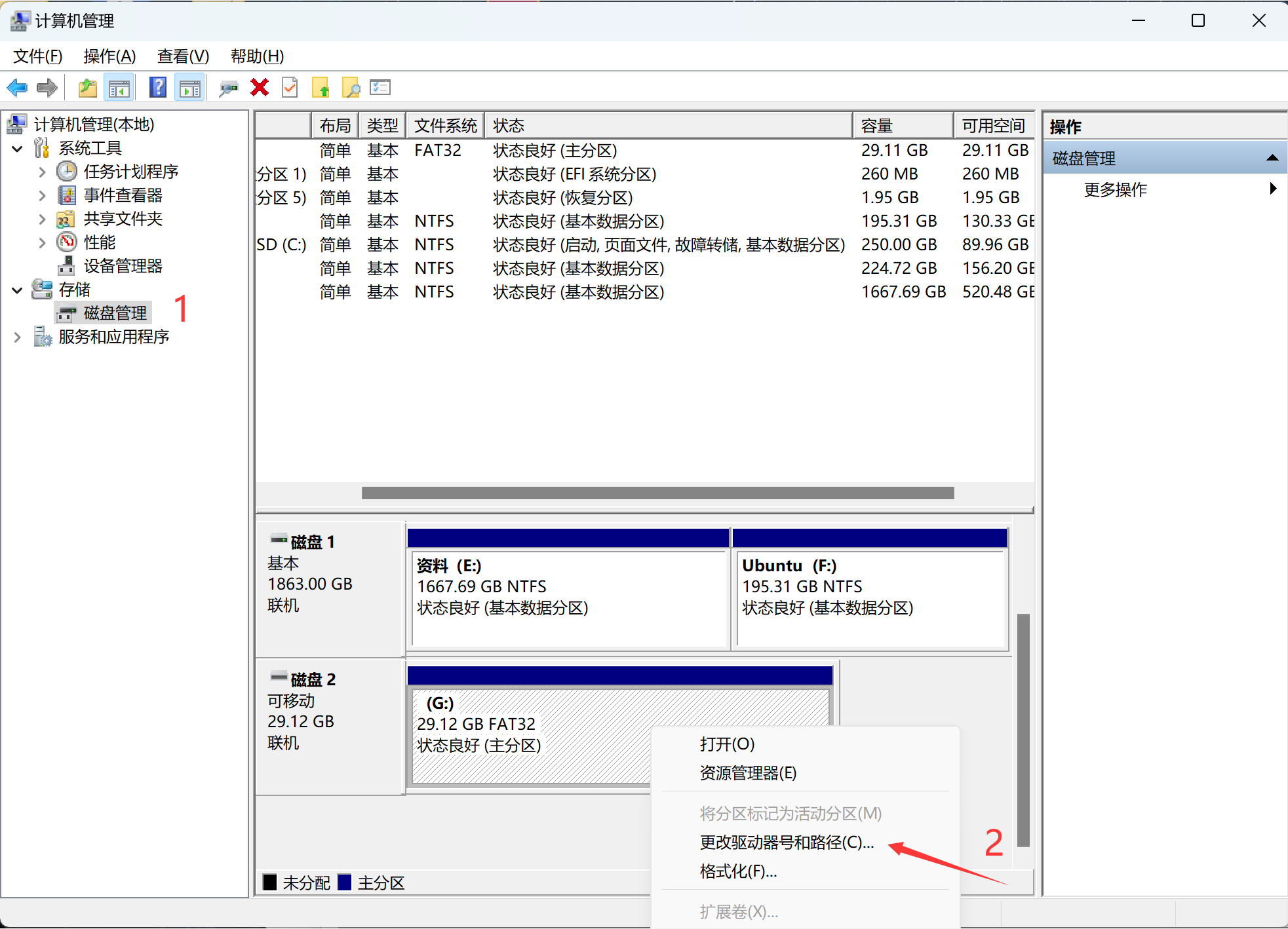
USB烧录(无需SD卡)
此方法适合没有SD卡用户。烧录时间比较长。
安装驱动
按着CM1 EMMC版本模块IO扩展板的BOOT键不放,插入USB连接到电脑。

可以看到设备管理器出现下面的设备。
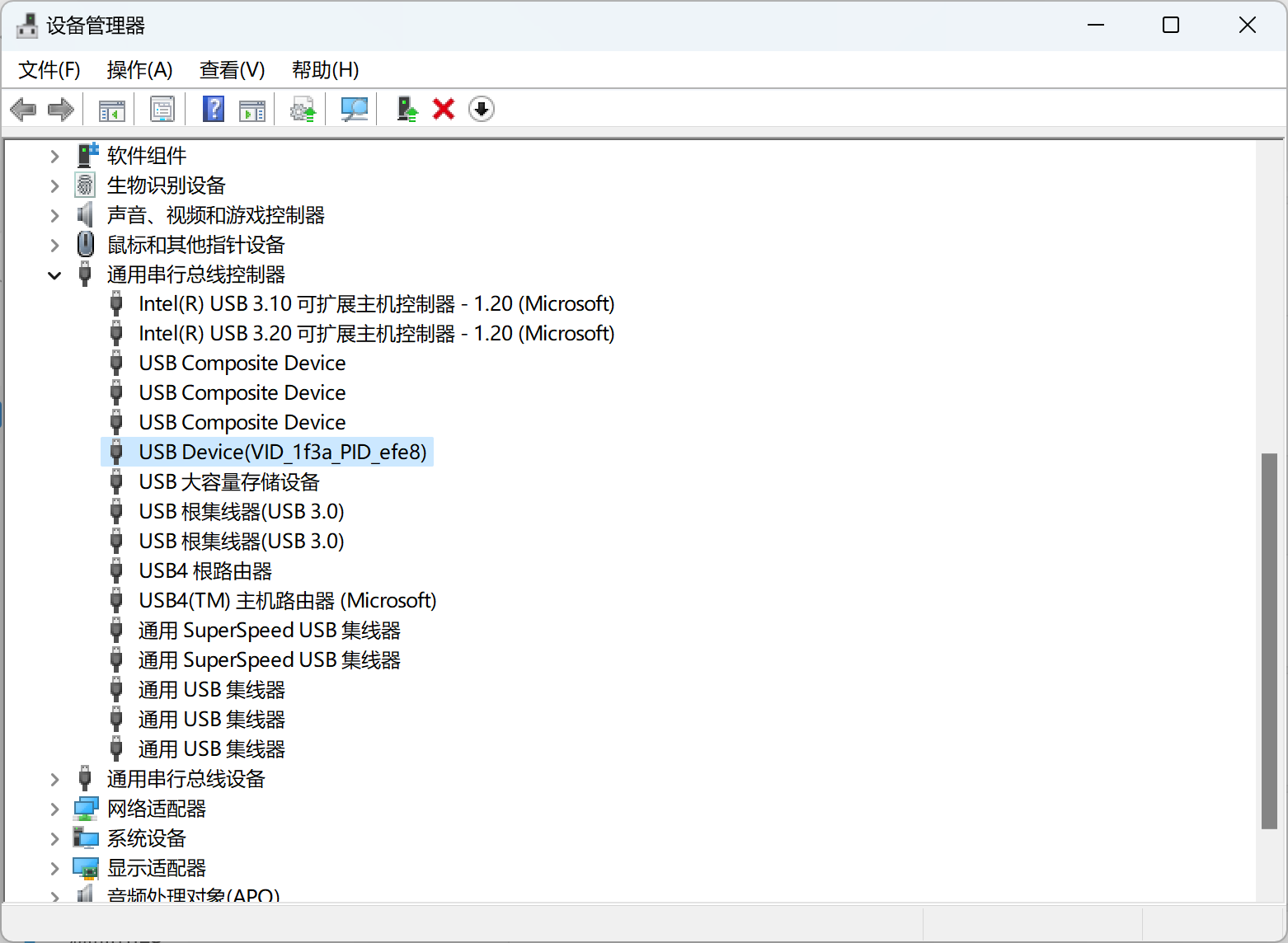
打开资料包的zadig软件:
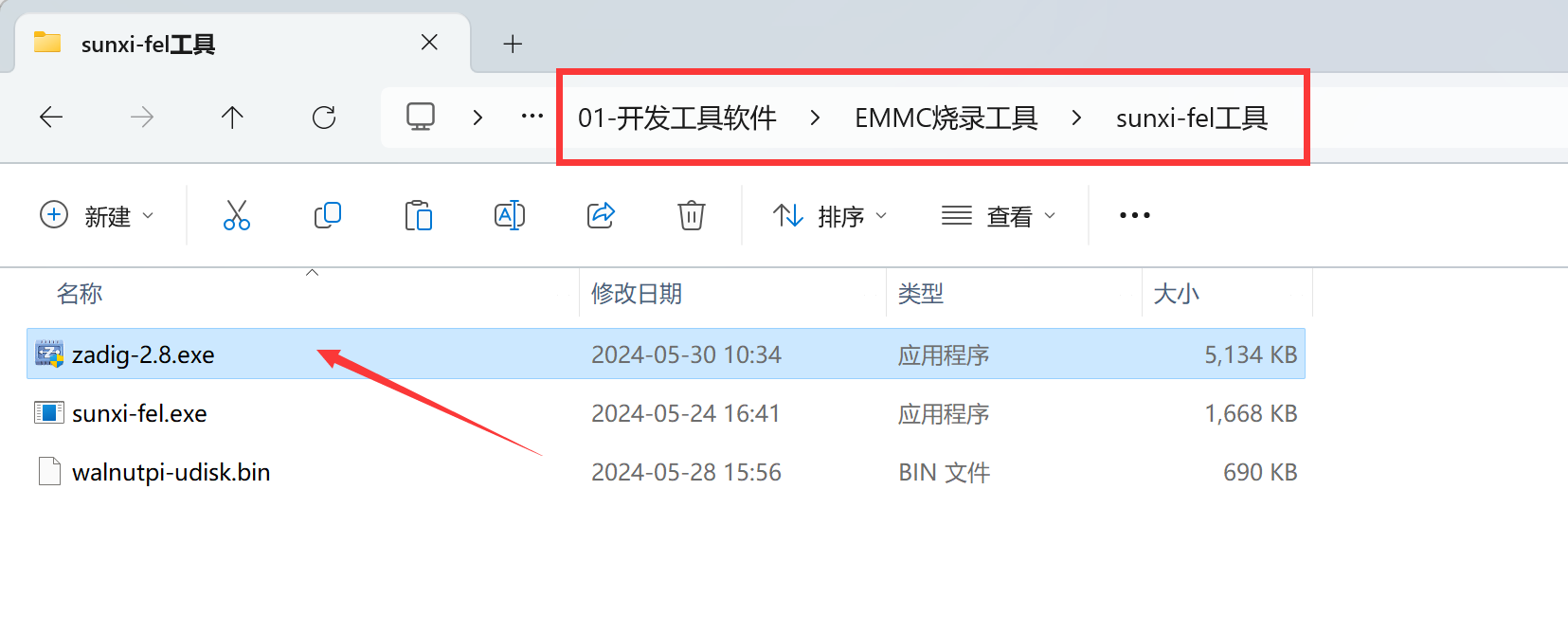
勾选选项 OPTIONS->list all devices ,显示所有usb设备。
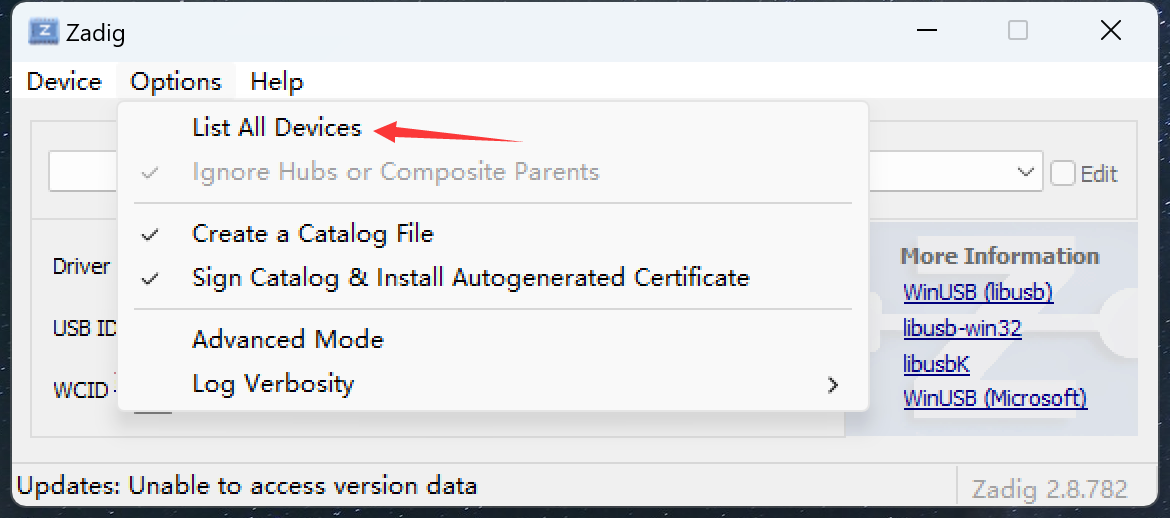
在下拉列表找到id为1f3a efe8的设备选中它:
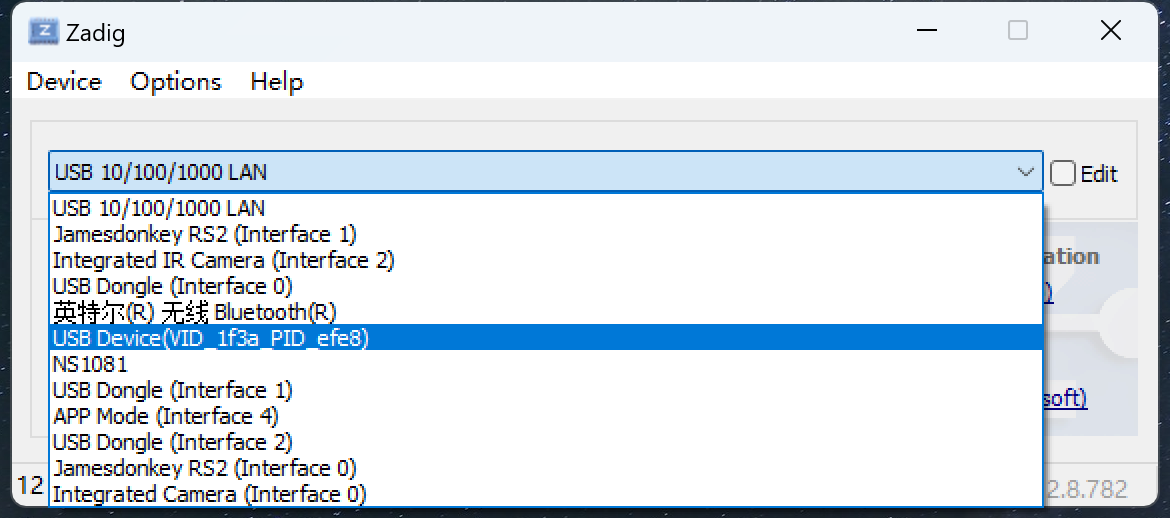
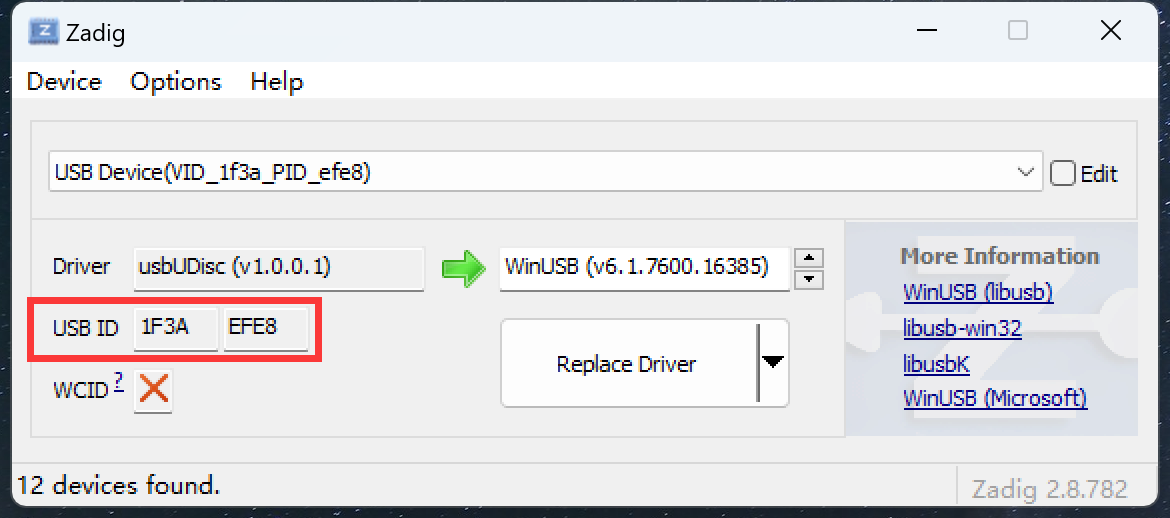
然后勾选右边Edit(表示编辑名称),将左边名称改成下面名称,务必改对否则后面烧录软件无法识别。
Allwinner SoC in FEL mode
改完后可以取消勾选edit
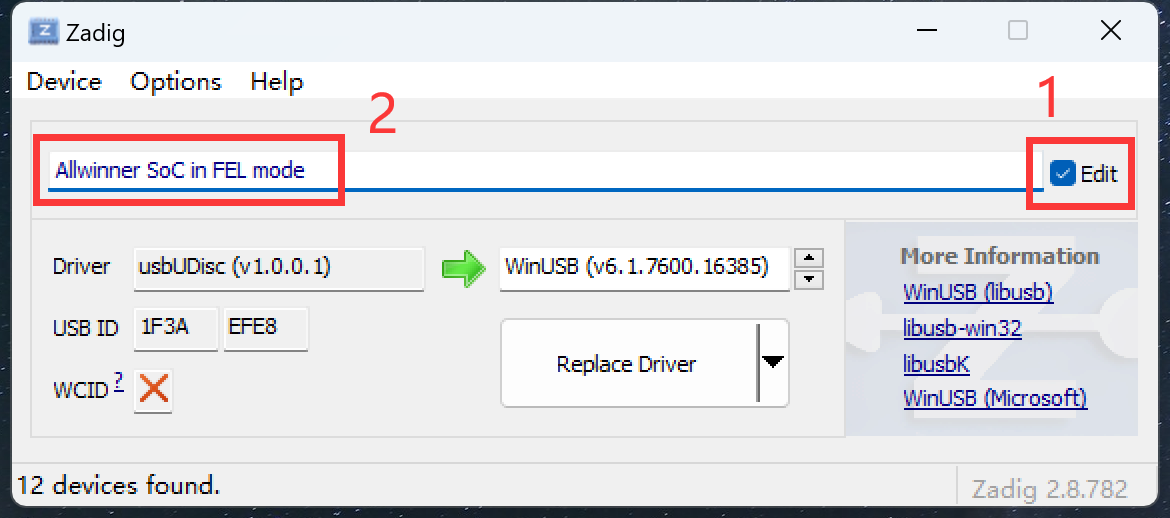
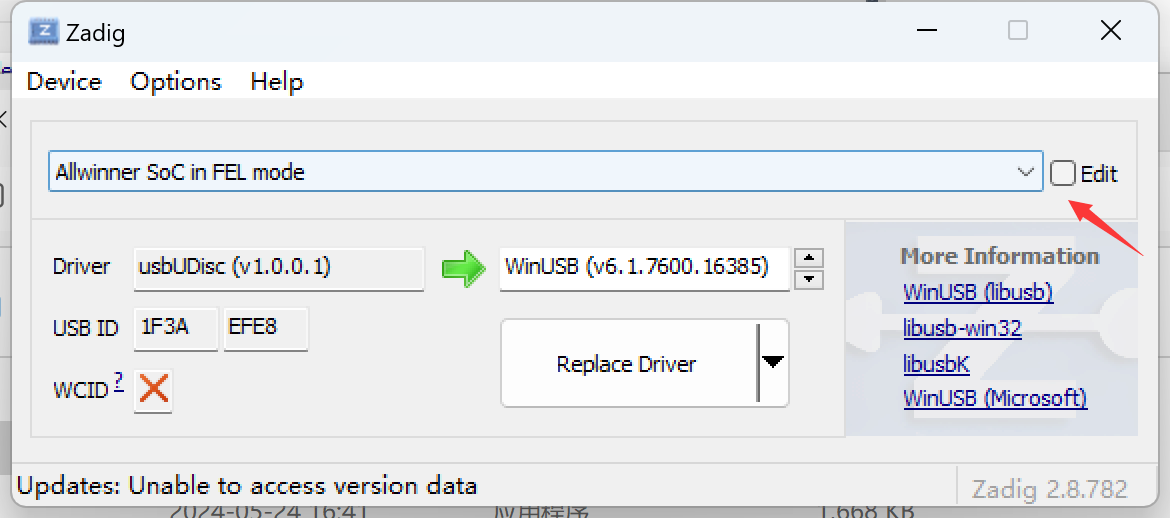
修改设备驱动,确保这个框内是WinUSB,然后点击Replace Driver按钮安装驱动:
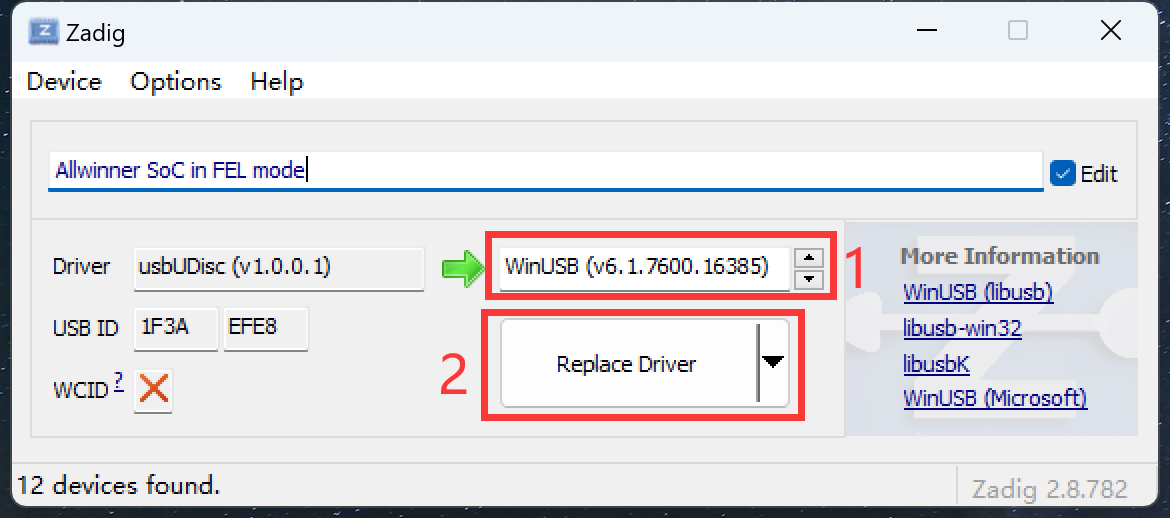
等待一会,后提示安装完成:
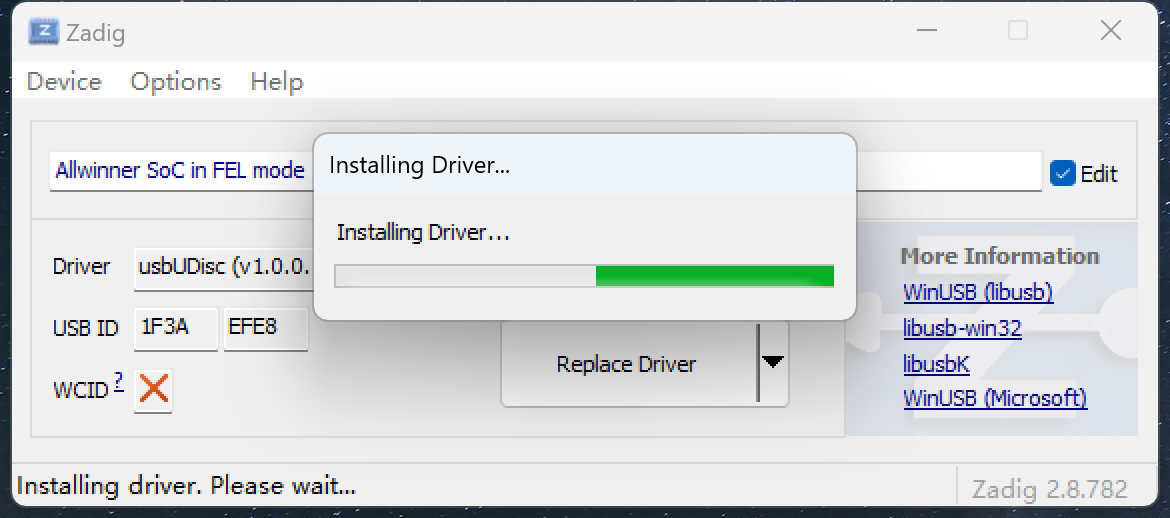
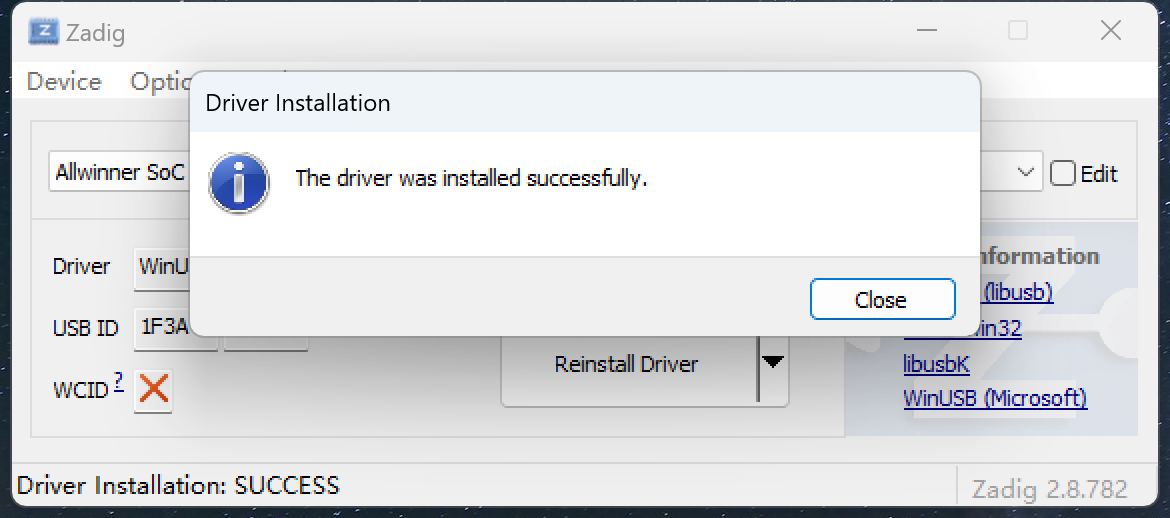
可以在设备管理器看到驱动变化:
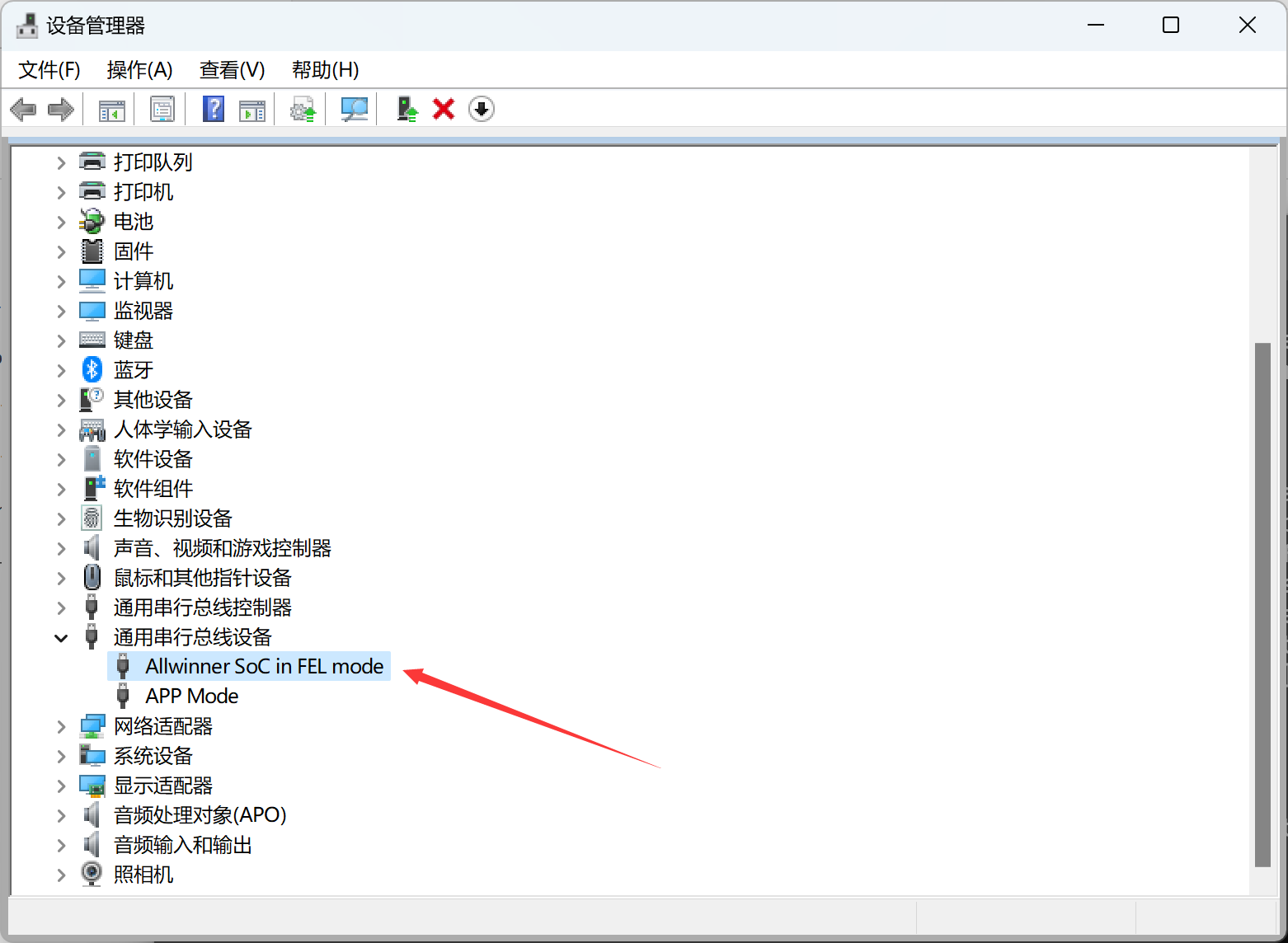
烧录
烧录使用sunxi-fel.exe工具,注意这是个命令行工具,windows上需要在cmd或powershell窗口中运行。
在软件当前窗口右键,点击在终端打开:
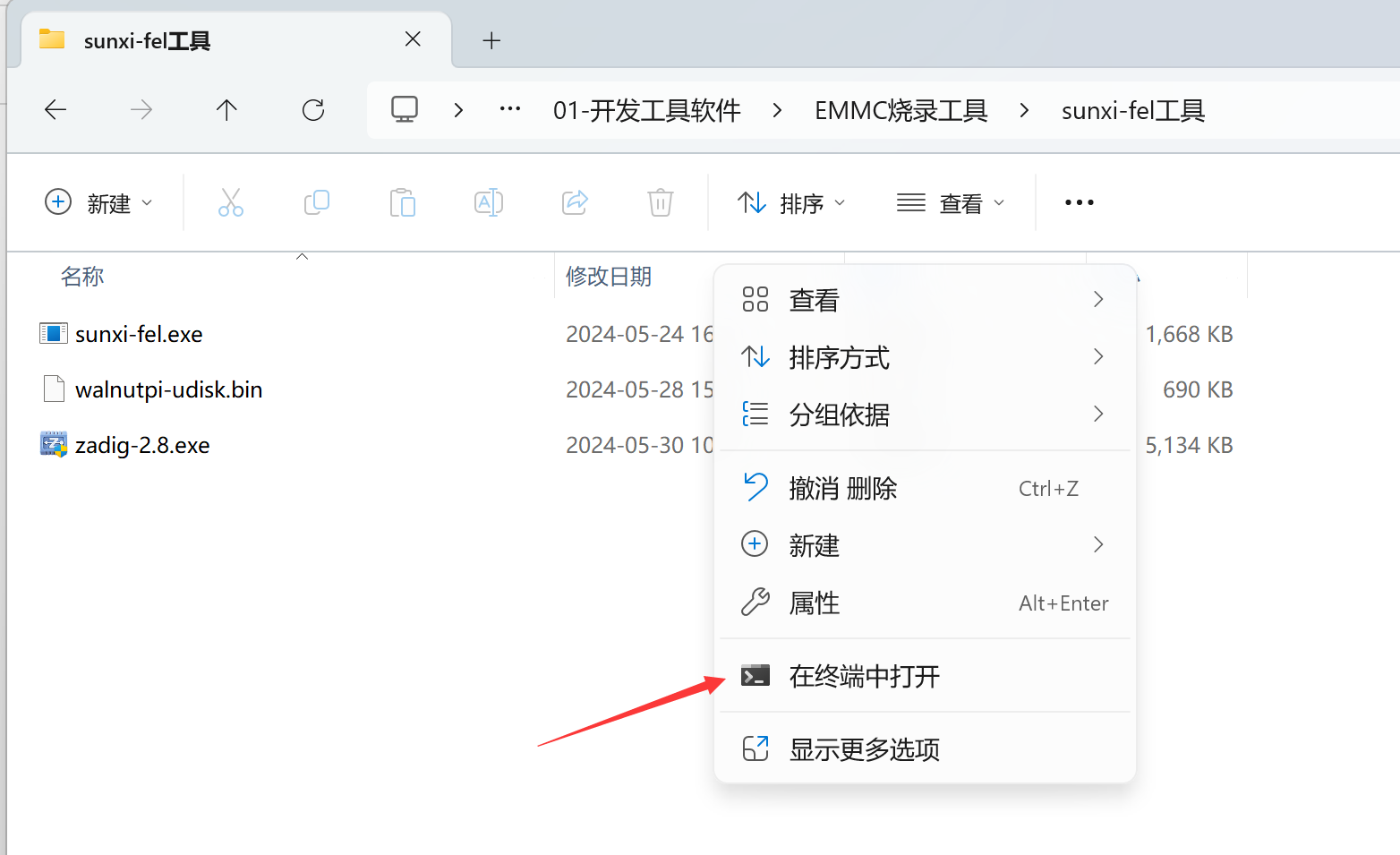
在打开终端输入下面命令:
.\sunxi-fel.exe uboot walnutpi-udisk.bin
执行后电脑会弹出一个约150M容量的U盘(EMMC的一个分区)。
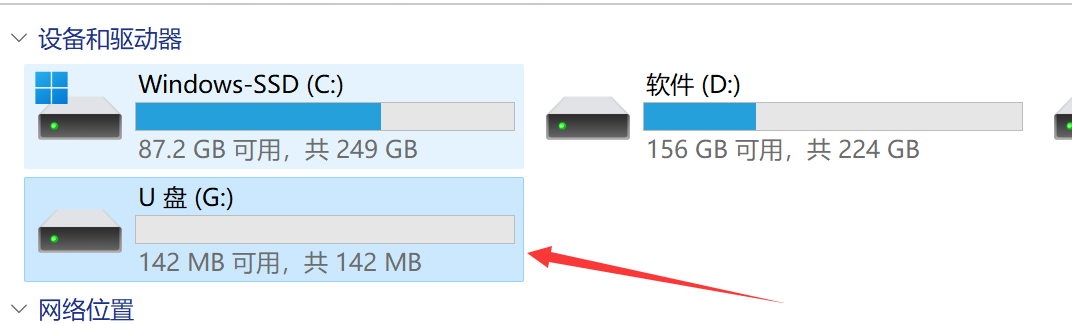
然后使用[rufus] (#使用rufus烧录推荐)工具将 核桃派系统镜像烧录到这个U盘即可。这个烧录方式有点慢,请耐心等待。
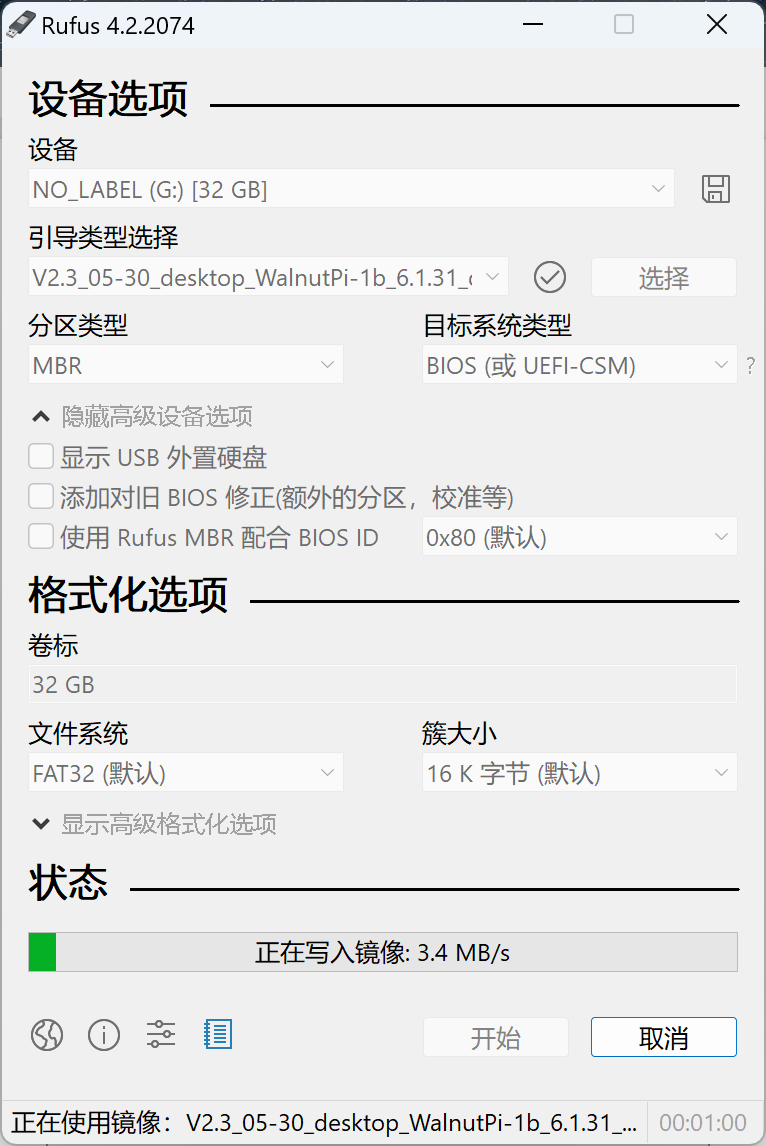
烧录完成后断电,重新上电系统正常启动说明系统已经烧录到EMMC并且工作正常。